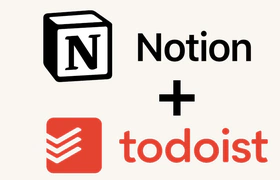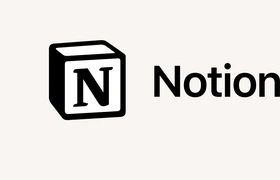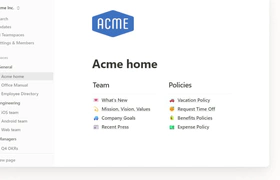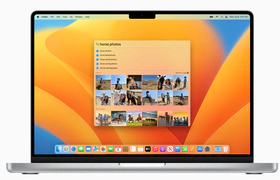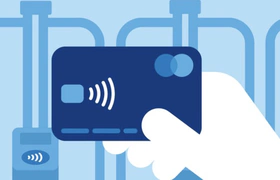Als je alles digitaal wilt doen en helemaal paperless wilt worden, dan is het nodig dat je ook digitaal je handtekening onder belangrijke documenten kunt zetten. In deze howto laten we je daarom zien hoe je pdf-bestanden kunt ondertekenen.
Er zijn een aantal verschillende programma's waarmee je je handtekening in een pdf-document kunt plaatsen. Op Mac kun je hiervoor de Voorvertoning-app gebruiken. Wij laten zien hoe je je handtekening kunt zetten met de pdf-lezer van Adobe, Adobe Acrobat Reader DC, dat gratis te gebruiken is en werkt op zowel Windows als op macOS.
Je handtekening zetten
Download Acrobat Reader vanaf de website van Adobe. Kies voor Acrobat Reader downloaden. Volg de installatiestappen om het programma te installeren en open het zodra de installatie voltooid is. In Acrobat kies je dan voor Bestand en dan voor Openen. Blader naar het pdf-bestand dat je wilt ondertekenen en open het. Aan de rechterkant in de balk met opties kies je voor Invullen en ondertekenen. Klik daarna weer op Invullen en ondertekenen.
Scrol nu naar de plaats waar je je naam en handtekening kunt invullen. Klik op de plek waar je je naam kunt invullen en typ je naam. Daarna klik je boven het document, in de werkbalk, op Ondertekenen en klik dan op Handtekening toevoegen. Je kunt dan je handtekening 'typen', waarna Acrobat Reader 'm omzet naar een handtekening. Rechtsonder bij Stijl wijzigen kun je je handtekeningstijl veranderen.
Je kunt je handtekening ook zelf tekenen door op het tabblad Tekenen te klikken of een afbeelding ervan te uploaden op het tabblad Afbeelding. Zodra je tevreden bent, klik je op Toepassen. Sleep nu je handtekening naar het handtekeningveld in het document. Door de randen van je handtekening te slepen, kun je de grootte ervan wijzigen zodat die precies past. Sla het document op en je handtekening is gezet.




Iemand om een handtekening vragen
Je hebt met Adobe Acrobat Reader ook de mogelijkheid om iemand om een handtekening te vragen. Je moet dan wel beschikken over een Adobe ID. Die kun je gratis maken op account.adobe.com. Zodra je een ID hebt gemaakt, open je het pdf-document weer in Acrobat Reader. Klik dan in de rechterbalk op Invullen en ondertekenen. Kies voor Vragen om handtekening en vul een e-mailadres in en een bericht voor de ontvanger. Klik dan op Locatie voor ondertekening aangeven.
Het is nu nodig om in Acrobat in te loggen met je Adobe ID, als je dat nog niet hebt gedaan. Vul je e-mailadres en wachtwoord in. Kies dan de locatie waar je de handtekening wilt hebben, door deze op de juiste plek in het document te plaatsen, en verzend het document. Met de gratis variant van Adobe Sign, zoals de dienst heet, mag je elke maand twee documenten ter ondertekening sturen.